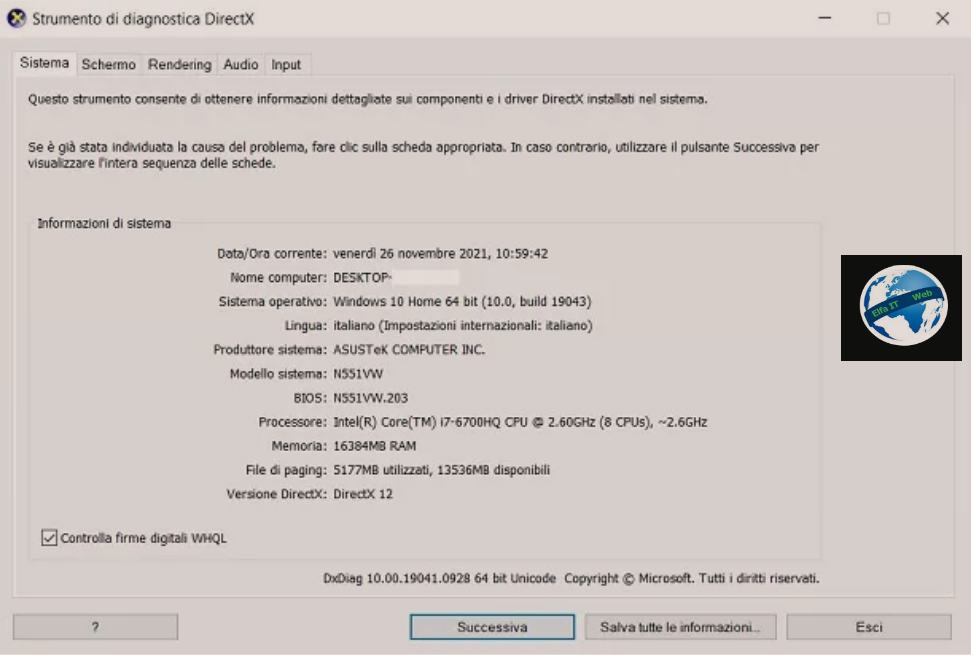Nese mendoni se firewall i Windows 10 eshte duke bllokuar disa programe qe te futen ne internet, atehere mund ta caktivizoni ate. Ne kete udhezues do te shpjegojme pikerisht se si te caktivizosh firewall Windows 10. Kini parasysh se caktivizimi i plotë i firewall të Windows 10, pa pasur nje zgjidhje zevendesuese, është një veprim qe cenon sigurine e kompjuterit tuaj, ndaj beni kujdes. Per te evituar rreziqet, në vend që të çaktivizoni plotësisht firewall, futuni ne cilësimet e këtij të fundit dhe zhbllokoni futjen në internet vetëm për programet që kishin probleme duke e mbajtur sistemin te sigurt.
Permbajtja
- Si te caktivizosh firewall Windows 10 vetëm për një program
- Si te caktivizosh firewall Windows 10 plotesisht
Si te caktivizosh firewall Windows 10 vetëm për një program
Siç u theksua në hyrje të udhezuesit, çaktivizimi i plotë i firewall të Windows 10 (pa e zëvendësuar atë me një zgjidhje alternative) është një ide e keqe, pasi e ekspozon kompjuterin ndaj rreziqeve të panevojshme.
Tani është e drejtë të fillojmë duke shpjeguar se si te caktivizosh firewall Windows 10 pjeserisht, d.m.th. të lejohet vetëm një aplikacion specifik të hyjë në internet, pa çaktivizuar mbrojtjen për pjesën tjetër të programeve.
Si parazgjedhje, kur një program ekzekutohet për herë të parë në PC dhe kërkon hyrje në internet, firewall i Windows 10 e përgjon atë dhe e paralajmëron përdoruesin, duke e pyetur se çfarë të bëjë: nese i përgjigjeni Lejo hyrjen/Consenti accesso njoftimit që shfaqet në ekran, ju çaktivizoni firewall të Windows për atë aplikacion specifik dhe kështu e lejoni atë të hyjë lirisht në internet.
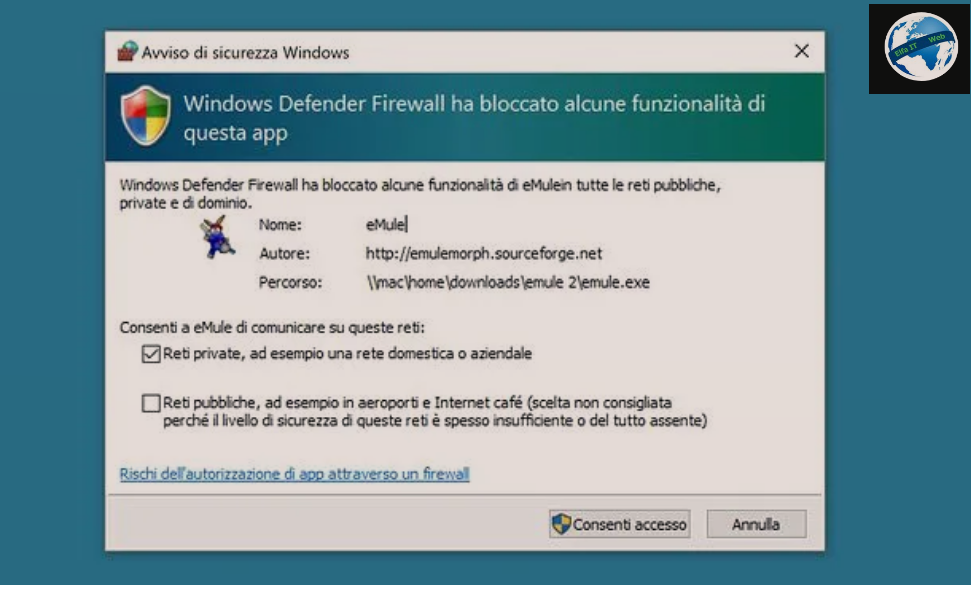
Nëse nuk eshte shfaqur ndonjë paralajmërim i tillë ose keni ndryshuar mendje dhe dëshironi të lejoni hyrjen në internet për një program që e kishit bllokuar më parë, bëni këtë: klikoni në butonin Start Windows (ikona e flamurit që ndodhet në cep në fund majtas të ekranit) dhe zgjidhni ikonën e ingranazhit në anën e majtë të menusë që shfaqet në desktop për të hyrë në panelin e cilësimeve/impostazioni/settings.
Në dritaren që hapet, klikoni në ikonën Përditësimi dhe Siguria/Aggiornamento e sicurezza dhe shkoni fillimisht te Siguria e Windows/Sicurezza di Windows (në shiritin anësor majtaz) dhe më pas te Firewall e protezione rete/Firewall and Network Protection. Më pas zgjidhni artikullin Consenti app tramite firewall që ndodhet në fund dhe shtypni butonin Ndrysho cilësimet/Modifica impostazioni për të zhbllokuar hyrjen në panelin e kontrollit të firewall të Windows 10.
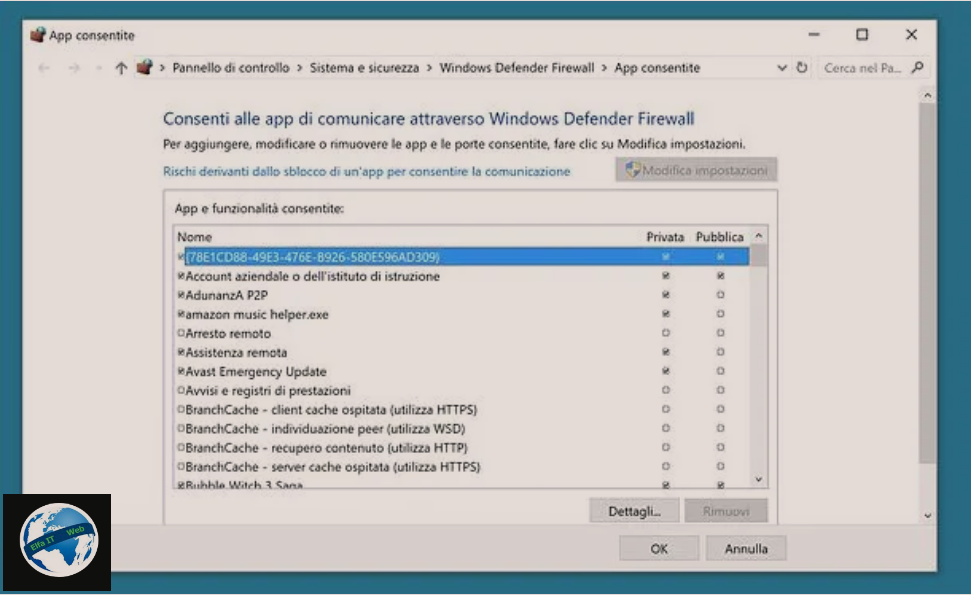
Tani gjithçka që duhet të bëni është të identifikoni programin që do të zhbllokohet në firewall të Windows, të vendosni shenjën e kontrollit pranë emrit të tij, të siguroheni që shenja e kontrollit të shfaqet edhe në kutinë Private dhe të ruani cilësimet duke shtypur butonin OK.
Përsëriteni operacionin për të gjitha programet që dëshironi qe të hyjne lirisht në internet dhe firewall i Windows do të çaktivizohet vetëm për këtë të fundit, duke vazhduar të mbrojë pjesën tjetër të sistemit.
Si te caktivizosh firewall Windows 10 plotesisht
Megjithëse ekziston mundësia për të çaktivizuar firewall të Windows 10 vetëm për disa aplikacione, ju serish deshironi ta çaktivizoni plotësisht këtë sistem sigurie, atehere këtu janë procedurat e ndryshme që mund të ndiqni për të arritur qëllimin tuaj.
Nga Cilësimet e kompjuterit
Mënyra më e lehtë se si te caktivizosh firewall ne Windows 10 është përmes panelit të cilësimeve/impostazoni të sistemit operativ. Klikoni në butonin Start (ikona e flamurit që ndodhet në këndin e poshtëm të majtë të ekranit) dhe zgjidhni ikonën e ingranazhit në anën e majtë të menusë që shfaqet në desktop.
Në dritaren që hapet (paneli i cilësimeve të Windows 10), klikoni në ikonën e quajtur Përditësimi dhe siguria/Aggiornamento e sicurezza; pastaj zgjidhni Windows Security/Sicurezza di Windows nga shiriti anësor i majtë dhe shkoni te Firewall dhe mbrojtja e rrjetit/Firewall e protezione rete.

Windows Defender Security Center do të hapet, dmth paneli konfigurimit te mjeteve të sigurisë të përfshira në Windows (dmth antivirusi Windows Defender, Firewall i Windows, etj). Zgjidhni profilin e rrjetit që përdoret aktualisht në kompjuterin tuaj (është ai i shënuar me fjalën aktive/attivo, për shembull Rrjet privat/Rete privata), lëvizni levën që lidhet me funksionin e Windows Defender Firewall në Disabled/Disattivato dhe përgjigjuni Po/Si/Yes paralajmërimit që shfaqet në ekrani.
Më pas, nëse është i pranishëm, hiqni shenjën e kontrollit nga kutia Blloko të gjitha lidhjet hyrëse, duke përfshirë ato në listën e aplikacioneve të lejuara/Blocca tutte le connessioni in ingresso, incluse quelle nell’elenco delle app consentite, për të çaktivizuar filtrimin e trafikut në hyrje në të gjitha aplikacionet e instaluara në kompjuter.
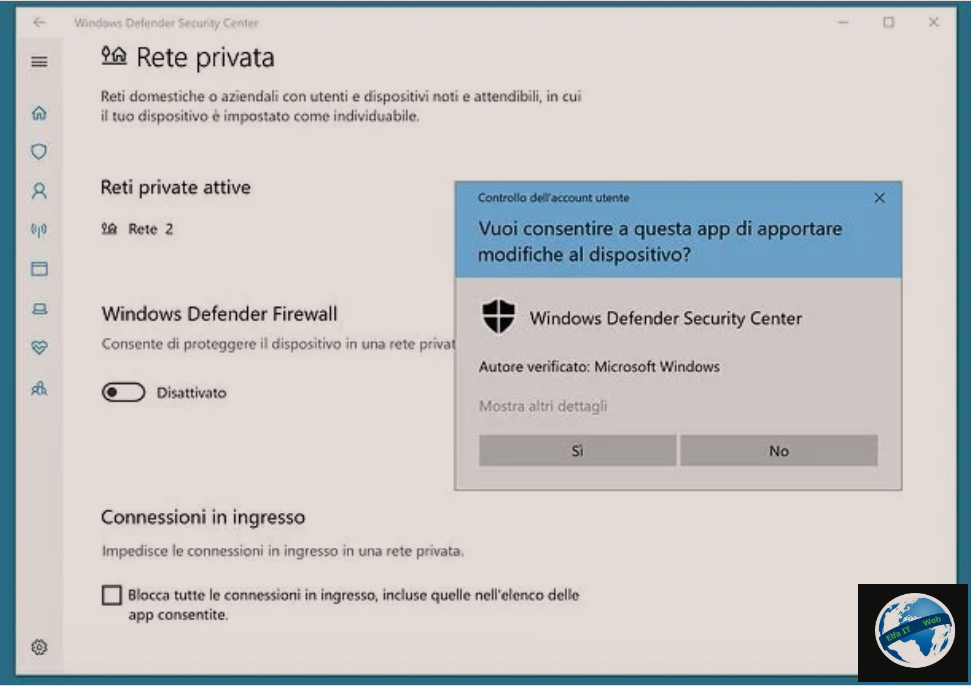
Nëse ndryshoni mendje, mund të riaktivizoni firewall të Windows 10 duke u kthyer në Qendrën e Sigurisë së Windows Defender/Windows Defender Security Center, duke zgjedhur profilin aktiv të rrjetit/profilo di rete attivo në kompjuterin tuaj dhe duke lëvizur levën për funksionin e Windows Defender Firewall në Enabled/Attivo (opsioni që lidhet me bllokimin e lidhjeve ne hyrje nuk është aktiv si parazgjedhje/default, kështu që nuk rekomandoj ta aktivizoni atë, përveç nëse keni nevoja specifike për ta bërë këtë).
Nga Paneli i Kontrollit
Në Windows 10 ekziston ende paneli klasik i kontrollit, ai që ekzistonte edhe ne Windows XP. Eshtë gjithashtu e mundur të çaktivizoni firewall përmes këtij të fundit.
Për të çaktivizuar firewall të Windows 10 përmes panelit të kontrollit, klikoni në butonin Start Windows (ikona e flamurit e vendosur në këndin e poshtëm të majtë të ekranit), kërkoni pannello di controllo/control panel në menunë që shfaqet dhe zgjidhni ikonen e parë të pranishme në rezultatet e kërkimit.
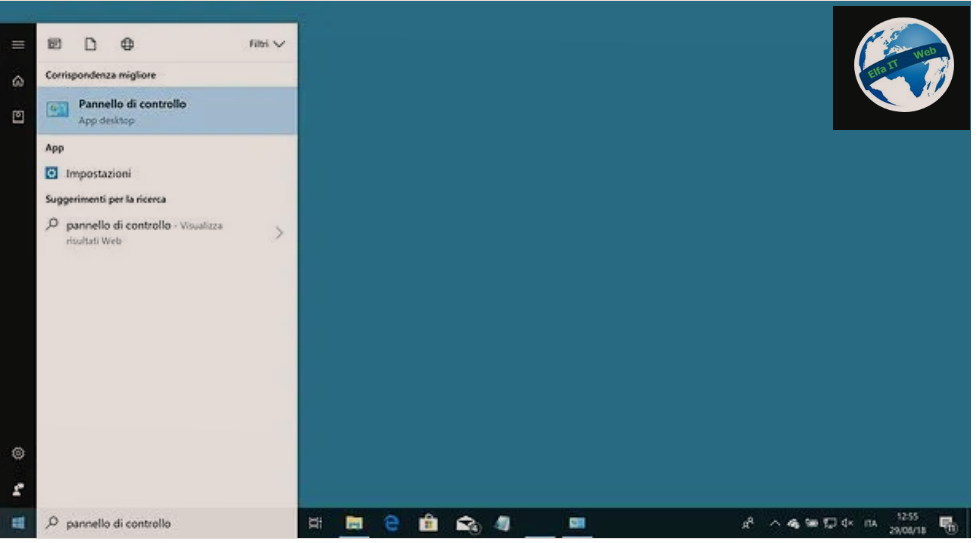
Në dritaren që hapet, klikoni në ikonën Sistemi dhe siguria/Sistema e sicurezza, më pas shkoni te Windows Defender Firewall dhe zgjidhni artikullin Attiva/Disattiva Windows Defender Firewall nga shiriti anësor i majtë. Vendosni shenjën e kontrollit pranë artikullit Disable Windows Defender Firewall (nuk rekomandohet)/Disattiva Windows Defender Firewall (scelta non consigliata) në seksionin e cilësimeve të rrjetit privat/Impostazioni di rete privata dhe shtypni butonin OK për të ruajtur ndryshimet.
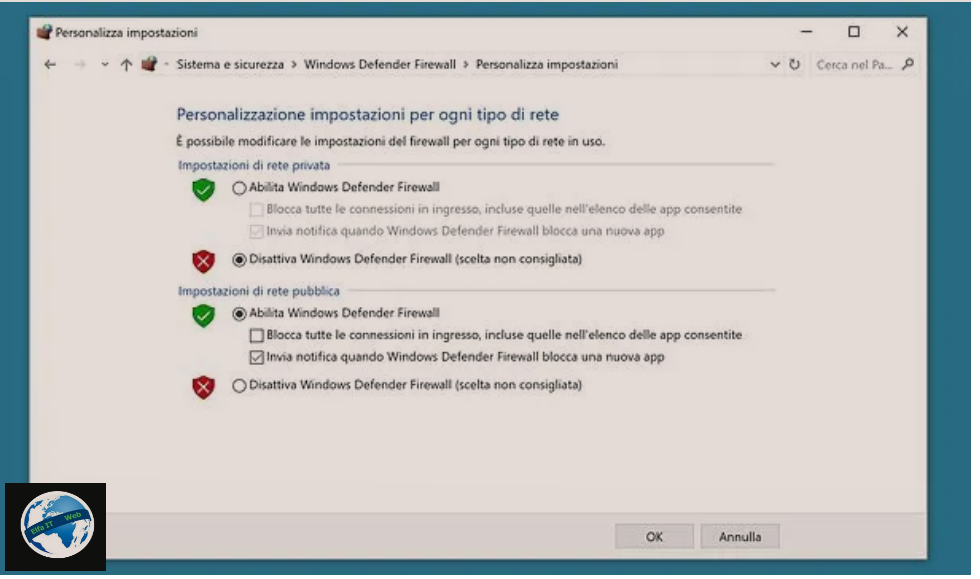
Nëse dëshironi, mund të çaktivizoni edhe firewall-in për rrjetet publike, por në këto raste funksionimi është edhe më i dekurajuar, pasi rrjetet publike janë shumë më të rrezikshme se ato private (kështu do të rrisni rrezikun për t’u sulmuarq).
Nga Command Prompt
Duhet të dini se mund të çaktivizoni firewall të Windows 10 edhe nëpërmjet Command Prompt/Prompt dei Comandi, duke shmangur kështu levizjet nëpër menutë e shumta të panelit të cilësimeve të kompjuterit ose panelit klasik të kontrollit të sistemit operativ.
Për të lëshuar komanda të lidhura me firewall, duhet të hapni Prompt si administrator. Klikoni në butonin Start te Windows (ikona e flamurit që ndodhet në pjesën e poshtme të majtë të ekranit), kerko cmd në shiritin e kerkimit dhe ne listen qe shfaqet, kliko me të djathtën mbi ikonën Command Prompt/Prompt dei Comandi, dhe zgjidhni Run as administrator/Esegui come amministratore nga menuja e kontekstit.
Në këtë pikë, përgjigjuni me Po kërkesës për të ekzekutuar Prompt dhe shkruani brenda kësaj të fundit, një nga komandat e renditura më poshtë.
- Për të çaktivizuar firewall të Windows 10 për profilin tuaj të rrjetit ne perdorim: netsh advfirewall set currentprofile state off
- Për të çaktivizuar firewall të Windows 10 për të gjitha profilet e rrjetit ne perdorim: netsh advfirewall set allprofiles state off
- Për të çaktivizuar firewall të Windows 10 për rrjetin e domain-it: netsh advfirewall set domainprofile state off
- Për të çaktivizuar firewall të Windows 10 për rrjetin privat: netsh advfirewall set privateprofile state off
- Për të çaktivizuar firewall të Windows 10 për rrjetin publik: netsh advfirewall set publicprofile state off
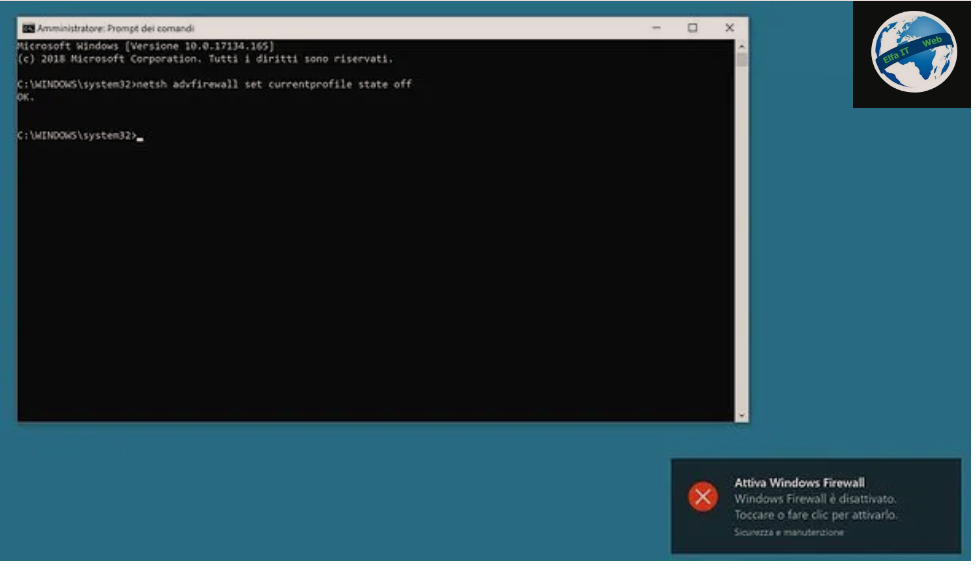
Në rast se nderroni mendje, mund të riaktivizoni firewall të Windows 10 duke përdorur komandat e mëposhtme (në thelb zëvendësoni off me on në komandat që ju tregova më parë).
- Për të aktivizuar firewall të Windows 10 për profilin tuaj të rrjetit ne perdorim: netsh advfirewall set currentprofile state on
- Për të aktivizuar firewall të Windows 10 për të gjitha profilet e rrjetit: netsh advfirewall set allprofiles state on.
- Për të aktivizuar firewall të Windows 10 për rrjetin e domain-it: netsh advfirewall set domainprofile state on.
- Për të aktivizuar firewall të Windows 10 për rrjetin privat: netsh advfirewall set privateprofile state on.
- Për të aktivizuar firewall të Windows 10 për rrjetin publik: netsh advfirewall set publicprofile state on.
Nga Windows PowerShell
Duke qëndruar në temën e Prompt dei Comandi, më poshtë do të gjeni gjithashtu komandat se si te caktivizosh firewall Windows duke vepruar nga Windows PowerShell, i përfshirë në Windows 10. Ju mund ta gjeni Windows PowerShell me një kërkim të thjeshtë në menunë Start, por mos harroni ta nisni softuerin si administrator, siç u pa më parë me Prompt.
- Për të çaktivizuar firewall të Windows 10 për të gjitha profilet e rrjetit: Set-NetFirewallProfile -Enabled False
- Për të çaktivizuar firewall të Windows 10 për rrjetin e domain-it: Set-NetFirewallProfile -Profile Domain -Enabled False
- Për të çaktivizuar firewall të Windows 10 për rrjetin privat: Set-NetFirewallProfile -Profile Private -Enabled False
- Për të çaktivizuar firewall të Windows 10 për rrjetin publik: Set-NetFirewallProfile -Profile Public -Enabled False
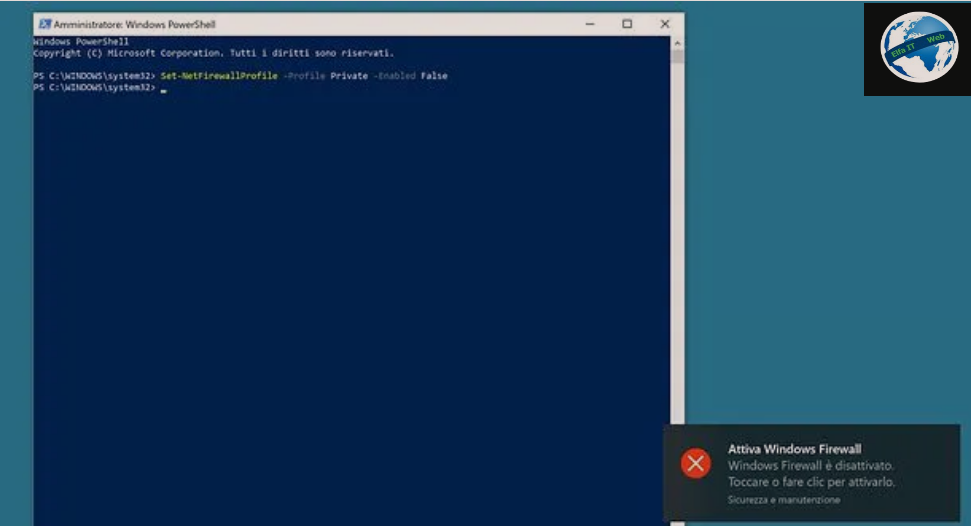
Sidoqoftë, me poshte janë komandat për t’u përdorur në rast se nderroni mendje, për të riaktivizuar firewall të Windows 10 (në thelb, thjesht zëvendësoni False me True në komandat që shpjegova më parë).
- Për të aktivizuar murin e zjarrit të Windows 10 për të gjitha profilet e rrjetit: Set-NetFirewallProfile -Enabled True
- Për të aktivizuar murin e zjarrit të Windows 10 për rrjetin e domain-it: Set-NetFirewallProfile -Profile Domain -Enabled True
- Për të aktivizuar murin e zjarrit të Windows 10 për rrjetin privat: Set-NetFirewallProfile -Profile Private -Enabled True
- Për të aktivizuar murin e zjarrit të Windows 10 për rrjetin publik: Set-NetFirewallProfile -Profile Public -Enabled True
Pas futjes së komandave, mund të kontrolloni statusin e firewall të Windows 10 duke klikuar në ikonën e mburojes në zonën e njoftimit të Windows (poshtë djathtas, pranë orës së sistemit). Kjo do të hapë Qendrën e Sigurisë së Windows Defender/Windows Defender Security Center, në të cilën do t’ju shfaqet statusi i firewall, pavarësisht nëse është aktiv ose jo.